
L'éditeur PHP Xigua vous présentera comment basculer entre deux bureaux dans Win10. Le système Win10 fournit une fonction multi-bureau qui permet aux utilisateurs de basculer entre différents bureaux pour améliorer l'efficacité du travail. Il existe de nombreuses façons de changer de bureau, via les touches de raccourci, la vue des tâches ou la barre des tâches. Ci-dessous, nous présenterons ces méthodes en détail pour vous aider à mieux utiliser la fonction multi-bureau du système Win10.
1 Tout d'abord, cliquez sur « Affichage des tâches » dans la barre des tâches.
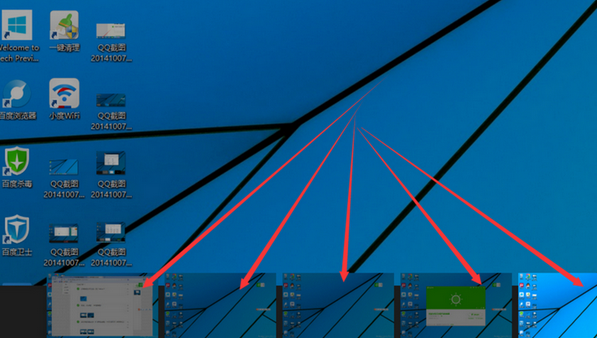
2. Ensuite, sélectionnez « Ajouter un bureau » pour créer un nouveau bureau.

3. Ensuite, cliquez sur le signe plus sur le côté droit du nouveau bureau pour continuer à ajouter d'autres bureaux. Windows 10 prend en charge jusqu'à 7 bureaux exécutés en même temps.
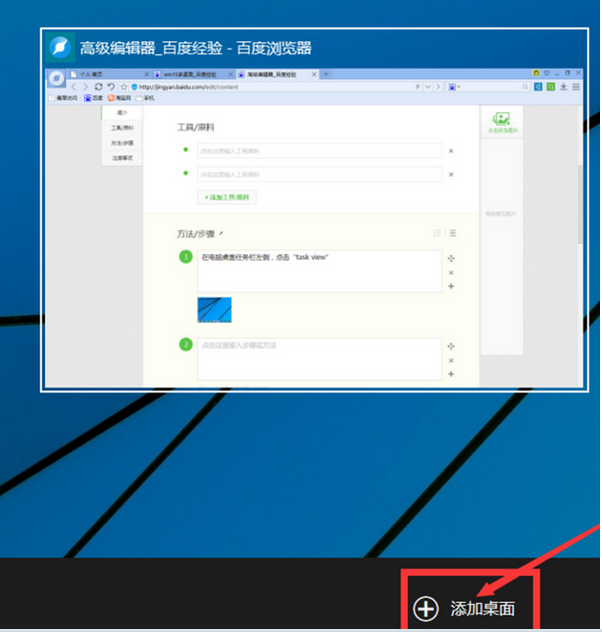
4. Si vous devez supprimer des bureaux inutiles, cliquez plusieurs fois sur le bouton « vue des tâches » de la barre des tâches, déplacez la souris sur le bureau qui doit être fermé et cliquez sur la « croix ».

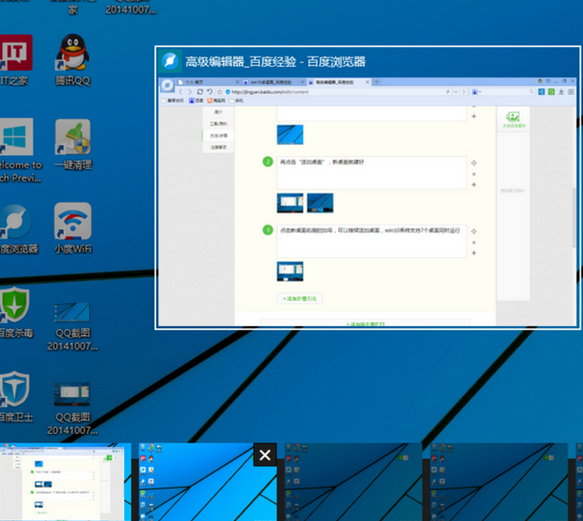
5. Grâce à la fonction multi-bureaux, vous pouvez exécuter différents programmes sur deux bureaux ou plus. Cliquez simplement sur une autre fenêtre de la barre des tâches pour exécuter le programme et vous pourrez rapidement basculer vers l'application correspondante.
Ce qui précède est le contenu détaillé de. pour plus d'informations, suivez d'autres articles connexes sur le site Web de PHP en chinois!
 Le commutateur Bluetooth Win10 est manquant
Le commutateur Bluetooth Win10 est manquant
 Pourquoi toutes les icônes dans le coin inférieur droit de Win10 apparaissent-elles ?
Pourquoi toutes les icônes dans le coin inférieur droit de Win10 apparaissent-elles ?
 La différence entre le sommeil et l'hibernation Win10
La différence entre le sommeil et l'hibernation Win10
 Win10 suspend les mises à jour
Win10 suspend les mises à jour
 Que faire si le commutateur Bluetooth est manquant dans Windows 10
Que faire si le commutateur Bluetooth est manquant dans Windows 10
 win10 se connecte à une imprimante partagée
win10 se connecte à une imprimante partagée
 Nettoyer les fichiers indésirables dans Win10
Nettoyer les fichiers indésirables dans Win10
 Comment partager une imprimante dans Win10
Comment partager une imprimante dans Win10